Excel表中如何使用DCOUNTA函数
1、 打开一个Excel的文件,输入一个简单的表格,比如书籍预定表,在表格中输入一些数据,如下图所示。
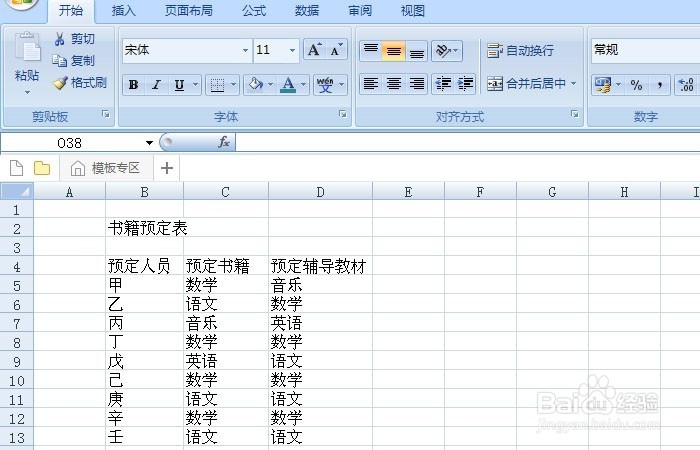
2、 接着,给表格中的单元格添加边框线,标题栏添加背景颜色,并在表格下方的单元格中输入预定数量统计,如下图所示。
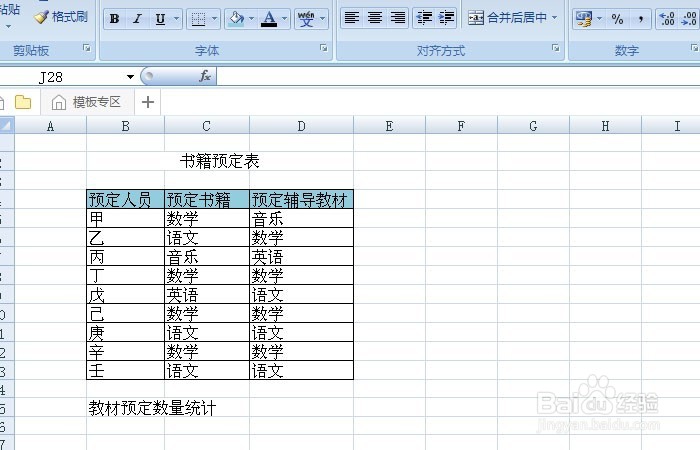
3、 然后,在表格的单元格中输入DCOUNTA函数,可以看到参数提示,如下图所示。

4、 接着,在DCOUNTA函数内,用鼠标框选查找的数据区域,如下图所示。
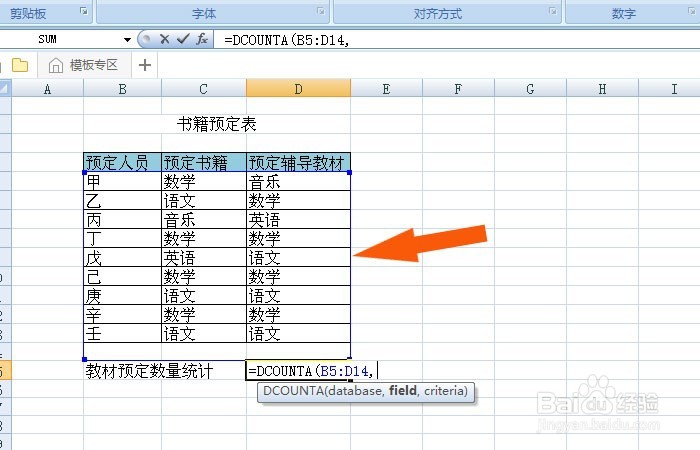
5、 然后,在DCOUNTA函数内,用鼠标左键选择要查找的统计的数据名称,如下图所示。

6、 接着,在DCOUNTA函数内,用鼠标框选需要统计的数据区域,如下图所示。

7、 最后,在单元格中的DCOUNTA函数输入好后,按回车按键,就可以看到数据名称统计的数据了,通过检查数据的位置,可以看到是对的,如下图所示。通过这样选择和输入,就可以使用DCOUNTA函数统计数据了。
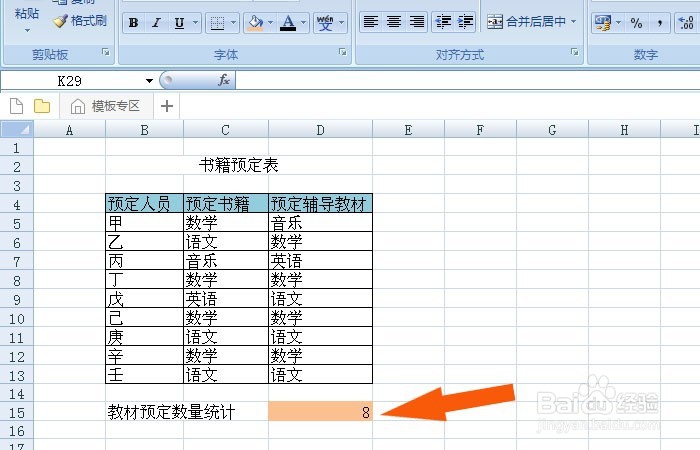
声明:本网站引用、摘录或转载内容仅供网站访问者交流或参考,不代表本站立场,如存在版权或非法内容,请联系站长删除,联系邮箱:site.kefu@qq.com。
阅读量:80
阅读量:148
阅读量:97
阅读量:191
阅读量:24